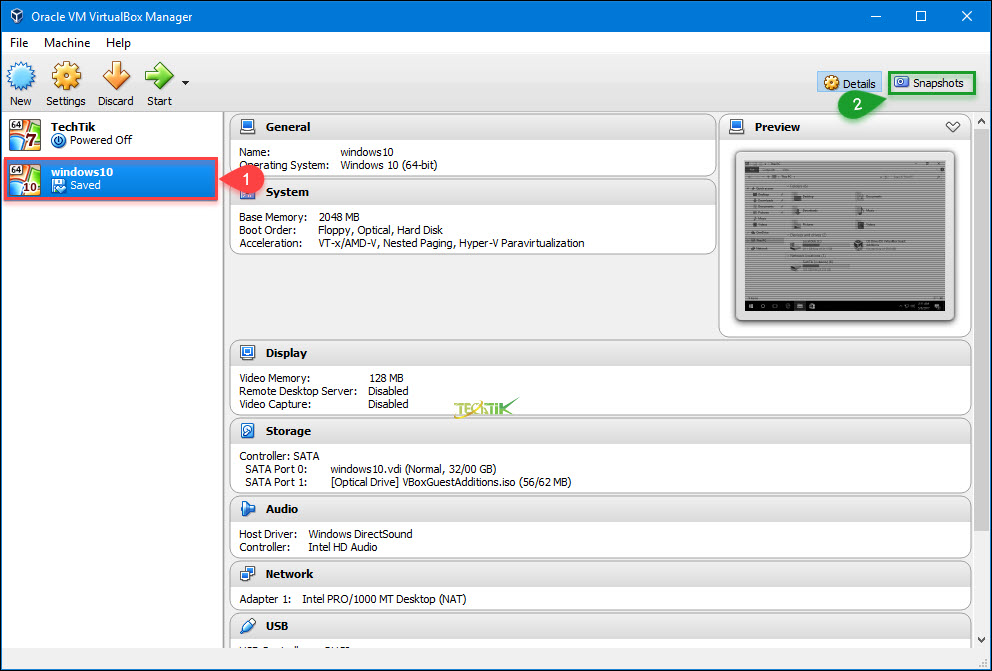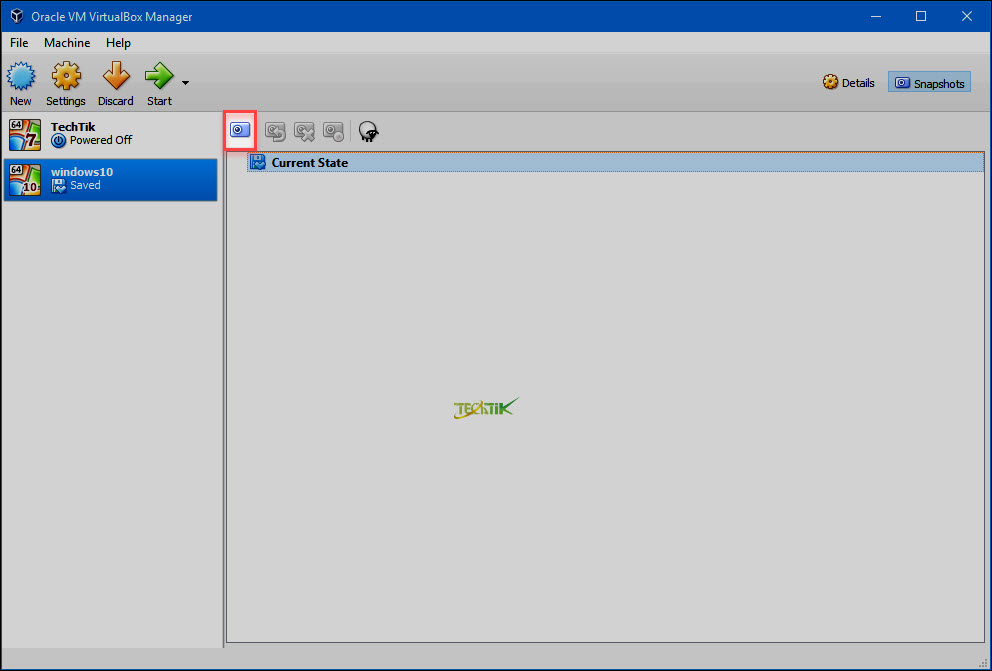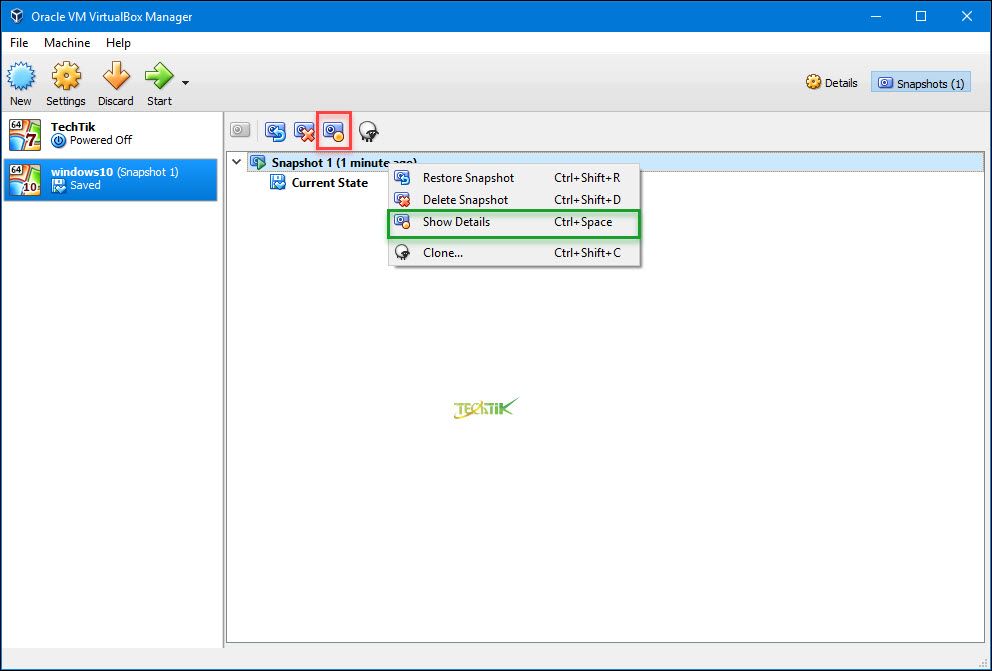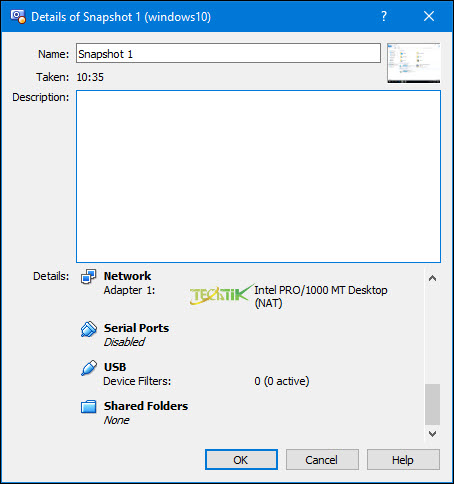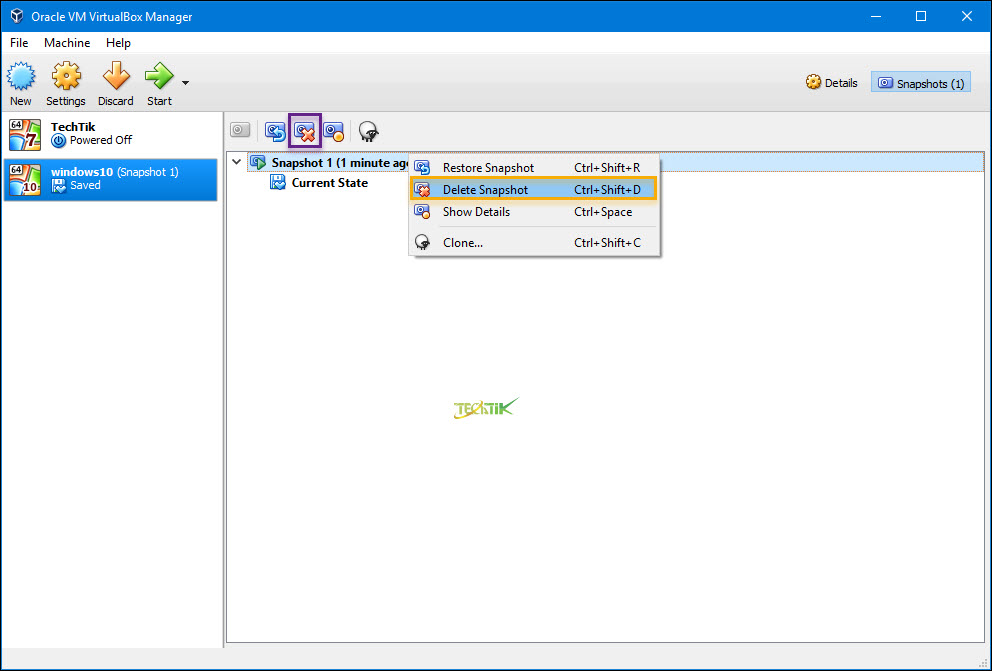نحوه Snapshot گرفتن از ماشین های مجازی در VirtualBox
Snapshot چیست؟
با استفاده از Snapshot میتوانید از وضعیت کنونی ماشینمجازی نسخهای تهیه کنید. سپس بر روی ماشینمجازی تغییراتی ایجاد کنید. اگر در این بین به مشکلی برخورد کردید میتوانید بهوسیله بازگرداندن Snapshot، به حالت اولیه برگردید.
فرض کنید، قصد دارید تغییری در سیستمعامل ماشینمجازی اعمال کنید ولی از نتیجه تغییر اطمینان ندارید، در این حالت از وضعیت فعلی Snapshot میگیرید، سپس تغییر را اعمال میکنید. اگر نتیجه نامطلوب بود میتوانید بوسیله باز گرداندن Snapshot به راحتی به وضعیت قبل بازگردید.
نحوه گرفتن Snapshot در VirtualBox
برای این منظور از نرم افزار VirtualBox ماشین مجازی که قصد دارید از آن Snapshot تهیه کنید را انتخاب کنید. و از سمت راست پنجره Snapshots را انتخاب نمایید.
سپس بر روی آیکون دوربین (Take a snapshot) را انتخاب کنید و یا با استفاده از کلید های ترکیبی Ctrl + Shift + S را بزنید.
در پنجره باز شده در کادر Snapshot Name یک نام می توانید برای snapshot تهیه شده وارد کنید.
و در کادر Snapshot Description می توانید یک توضیحاتی را برای این snapshot وارد کنید.
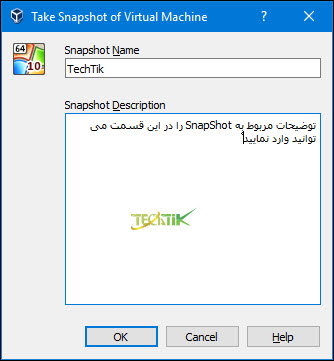
اما اگر بخواهید از این Snapshot استفاده کنید بر روی گزینه Restore selected Snapshot را انتخاب کنید و یا با استفاده از کلید های ترکیبی Ctrl+ Shift + R را بزنید.
سپس پنجره ای باز می شود که از شما سوال می پرسد که آیا مطمئن هستید می خواهید به این Snapshot برگردید، که با انتخاب گزینه Restore به وضعیتی قبل بازگردانده می شود.
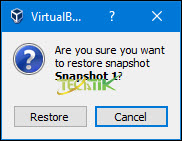
اگر بر روی آیکون snapshot details کلیک کنید می توانید جزئیاتی از Snapshot مشاهده کنید و یا با استفاده از کلید های ترکیبی Ctrl + space می توانید این صفحه را باز کنید.
و جزئیات دقیقی که ماشین مجازی در آن وضعیت قرار داشته است را مشاهده می کنید.
و در آخر بر اینکه بتوانید Snapshot هایی که ایجاد کرده اید را حذف کنید می توانید بر روی Delete Snapshot کلیک کنید، و یا با استفاده از کلید های ترکیبی Ctrl + Shift + D هم می توانید Snapshot انتخابی را حذف کنید.